7 Cara Menyambungkan Speaker Bluetooth ke Laptop Dengan Mudah
Dipublikasikan oleh Aodhira Fawwaz Syah dan Diperbarui oleh Aodhira Fawwaz Syah
Okt 6, 2023
5 menit membaca


Daftar Isi
- Cara Menyambungkan Speaker Bluetooth ke Laptop
- 1. Menggunakan Bluetooth di Bagian Settings
- 2. Menggunakan Tombol Kombinasi Fn + Ikon Bluetooth
- 3. Menggunakan Driver Bluetooth di Laptop
- 4. Menggunakan Device Manager
- 5. Menggunakan Dongle USB Bluetooth
- 6. Menggunakan Perangkat Windows 7
- 7. Menggunakan Perangkat Windows 8
- 8. Menggunakan Perangkat Windows 10
- 9. Menggunakan Perangkat Windows 11
- 10. Menggunakan Perangkat MacOS
Menggunakan speaker Bluetooth pada laptop merupakan solusi terbaik jika Pins ingin menghasilkan volume suara yang lebih baik. Saat ini terdapat banyak sekali jenis dan merk Bluetooth speaker yang dijual dipasaran, dan cara menyambungkan speaker Bluetooth ke laptop juga mudah. Begitupun dengan Pins yang ingin membeli rumah terbaik dengan mudah seperti Alora Springhill dan Crown Regency, bisa menggunakan Program KPR Bank dari Pinhome untuk membeli hunian impian dengan mudah.
Cara menghubungkan speaker Bluetooth ke laptop bisa dilakukan melalui beberapa langkah mudah. Pins bisa memasangkannya melalui sambungan Bluetooth di laptop ataupun menggunakan tambahan perangkat lainnya. Yuk, simak cara connect speaker Bluetooth ke laptop dengan mudah berikut ini! Sebelum beralih, Jika Pins ingin pindah rumah untuk menemukan suasana rumah baru, Pins dapat menemukannya di rumah baru di Kabupaten Bogor dan di rumah bekas di Kec Bandung
Baca juga:
Cara Menyambungkan Speaker Bluetooth ke Laptop
Pins bisa menggunakan beberapa cara menyambungkan Bluetooth laptop ke speaker dengan mudah. Berikut langkahnya:
1. Menggunakan Bluetooth di Bagian Settings
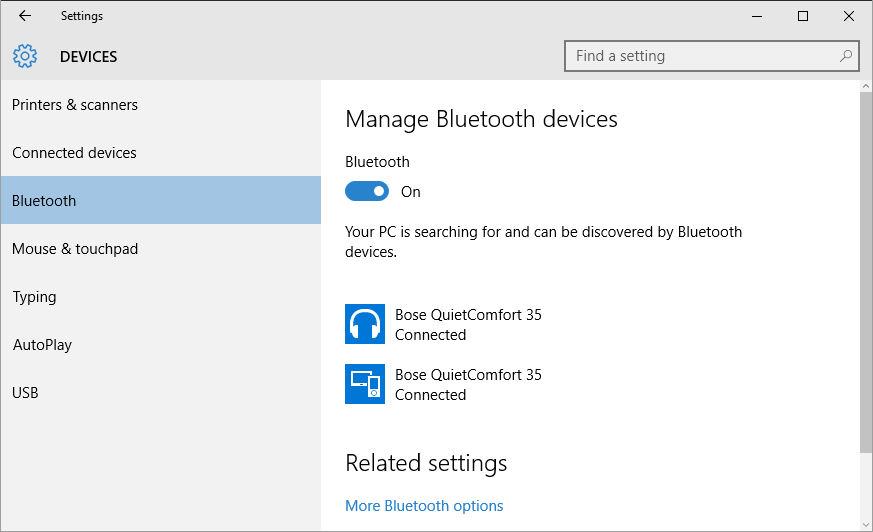
Cara menyambungkan speaker Bluetooth ke laptop yang pertama adalah melalui settings di laptop. Langkah ini sangat mudah untuk dilakukan karena Pins hanya perlu mengakses pengaturan dan menyalakan Bluetooth di laptop. Berikut ini caranya:
- Pertama-tama Pins harus masuk ke menu Windows kemudian, masuk ke bagian settings.
- Setelah itu, pilihlah devices dan pada bagian Bluetooth & Other Devices, Pins dapat memilih Bluetooth untuk dinyalakan.
- Ketika sudah dinyalakan, hubungkan perangkat dengan speaker Bluetooth.
- Klik nama speaker pada koneksi Bluetooth di laptop kemudian klik Connect
- Selesai, speaker Bluetooth Kamu sudah tersambung dan sudah siap menyetel lagu-lagu.
2. Menggunakan Tombol Kombinasi Fn + Ikon Bluetooth

Setiap laptop pada umumnya memiliki konektifitas Bluetooth untuk menghubungkannya dengan perangkat lain. Pins juga bisa menghubungkan laptop dengan speaker tanpa kabel. Caranya, adalah dengan menekan tombol Fn kemudian klik salah satu tombol dari F1-F12 yang memiliki gambar ikon Bluetooth.
Setelah ditekan, secara otomatis Bluetooth pada laptop akan menyala dan kamu hanya tinggal menghubungkannya dengan speaker. Ketika muncul ikon Bluetooth di layar Desktop, klik connect pada pilihan prangkat yang diinginkan.
3. Menggunakan Driver Bluetooth di Laptop

Meskipun setiap laptop sudah memiliki koneksi Bluetooth, bukan tidak mungkin jika suatu saat Pins mengalami kendala ketika menggunakannya. Begitupun saat Pins memutuskan untuk tinggal di suatu daerah, misalnya Perumahan di Kota Bogor ada baiknya jika kamu menentukan pilihan hunian yang tepat. Kamu bisa memilih perumahan terbaik seperti Intan Residence sebagai solusinya. Jika Pins tidak bisa melakukan cara menyambungkan speaker Bluetooth ke laptop seperti di atas, bisa menginstall driver Bluetooth di laptop.
Lakukan download dan instalasi driver Bluetooth pada laptop, kemudian jalankan aplikasi tersebut. Setelah terpasang, nantinya Bluetooth pada laptop dapat digunakan oleh Pins untuk melakukan koneksi dengan perangkat lain.
Baca juga: Cara Membuat LAN Dengan Mudah, Dijamin Ampuh!
4. Menggunakan Device Manager

Selain menggunakan cara di atas, Pins juga bisa mengaktifkan Bluetooth di laptop menggunakan cara lain yaitu melalui Device Manager. Berikut langkahnya:
- Masuk ke menu search Windows, kemudian cari Device manager.
- Setelah masuk ke Device manager cari pilihan konektifitas dan klik Bluetooth.
- Pins hanya perlu melakukan klik Enable untuk mengaktifkannya dan Disable untuk mematikannya.
- Selesai.
5. Menggunakan Dongle USB Bluetooth

Solusi terbaik jika Pins masih belum bisa melakukan koneksi Bluetooth dengan speaker yang digunakan adalah melalui perangkat Dongle USB Bluetooh. Perangkat ini dapat dicolokkan menggunakan port USB yang tersedia di laptop kemudian mengaktifkannya. Setelah di aktifkan, kamu bisa melakukan koneksi dengan perangkat lain yang ingin digunakan.
Baca juga:
6. Menggunakan Perangkat Windows 7

Jika Pins masih menggunakan Windows 7 pada laptop, cara menghubungkan speaker Bluetooth ke laptop tentu akan berbeda dengan Windows 10. Untuk memudahkan kamu dalam melakukan konektivitas, berikut langkah mudahnya:
- Lakukan download dan instalasi driver Bluetooth pada laptop melalui CD ROM driver bawaan dari laptop atau melalui situs resmi laptop.
- Setelah di download dan di install, nyalakan Bluetooth pada kedua perangkat.
- Hubungkan kedua perangkat untuk melakukan konektivitas.
- Buka control panel kemudian klik sound untuk mengatur pengaturannya.
- Selesai.
7. Menggunakan Perangkat Windows 8

Hampir sama seperti Windows 7, biasanya beberapa perangkat dengan Windows 8 memang ada yang belum dilengkapi dengan Bluetooth. Jadi, Pins harus melakukan cara menyambungkan speaker Bluetooth ke laptop dengan langkah berbeda. Berikut beberapa caranya:
- Pastikan terlebih dahulu jika laptop yang digunakan sudah atau belum memiliki fasilitas Bluetooth.
- Masuk ke menu settings kemudian klik PC dan masuk ke pilihan device.
- Pins akan menemukan pilihan menu Bluetooth, kemudian klik dan aktifkan.
- Nantinya, Bluetooth akan menemukan perangkat dengan Bluetooth yang aktif terdekat.
- Hubungkan kedua perangkat.
- Selesai.
8. Menggunakan Perangkat Windows 10
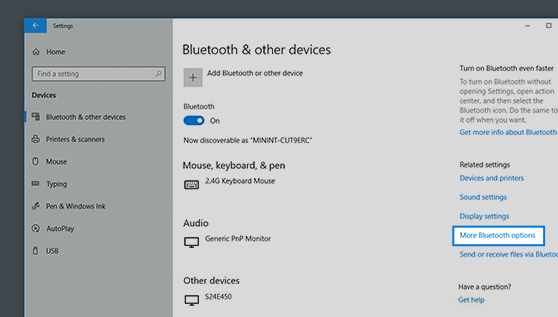
Cara menyambungkan speaker Bluetooth ke laptop selanjutnya dikhususkan untuk Kamu yang menggunakan perangkat bersistem Windows 10. Tentu perbedaan sistem akan mempengaruhi perbedaan tata letak, perbedaan settings, dan perbedaan cara penyambungan. Berikut ini cara Pins dapat menyambungkan speaker bluetooth di laptop bersistem Windows 10:
- Jika laptop Pins sudah menyala, jangan lupa untuk menyalakan speaker dan koneksi Bluetooth-nya juga.
- Klik menu Start atau logo Windows yang muncul di layar atau keyboard Kamu.
- Cari dan kliklah menu Settings.
- Jika sudah berada di dalam menu settings, langkah selanjutnya Kamu mencari pilihan “Devices“.
- Dari opsi Devices ini akan muncul pilihan berikutnya berupa Bluetooth & Other Devices, lalu setelah diklik Kamu dapat memilih lagi untuk Add Bluetooth or Other Devices.
- Laptop Kamu akan mencari koneksi Bluetooth terdekat, jika nama speaker Bluetooth Kamu telah muncul, klik pilih “Pair Device” dan “Allow“,
- Speaker Bluetooth Kamu sudah siap digunakan.
9. Menggunakan Perangkat Windows 11
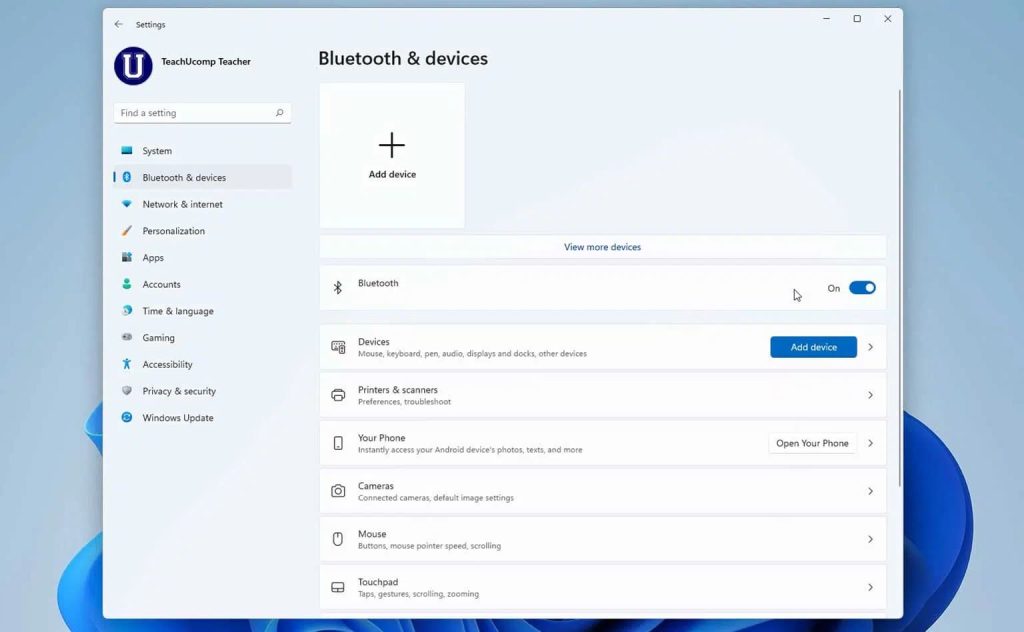
Cara berikut ini dapat berlaku bagi Pins yang menggunakan laptop atau komputer bersistem operasi Windows 11. Berikut ini cara yang dapat Kamu terapkan:
- Tentunya Kamu harus menyalakan speaker Bluetooth terlebih dahulu agar nanti dapat dideteksi oleh laptop Kamu.
- Setelah sudah menyala, langkah selanjutnya yang harus Kamu lakukan adalah membuka Settings di Windows 11.
- Jika Settings sudah terbuka, maka akan muncul beberapa menu. Kamu dapat memilih menu “Bluetooth & Devices“.
- Pada bagian menu tersebut terdapat Devices dan bersebelahan dengan opsi “Add Devices“. Klik Add Device ini untuk menyambungkan speaker Bluetooth dengan laptop.
- Kemudian akan tampil beberapa opsi Add a Device, kita pilih yang Bluetooth. Lalu, akan muncul pilihan Add Device Speakers.
- Saat Add Device Speakers diklik, laptop Kamu akan mendeteksi speaker Bluetooth terdekat dan klik connect agar menyambung dengan speaker Kamu!
10. Menggunakan Perangkat MacOS
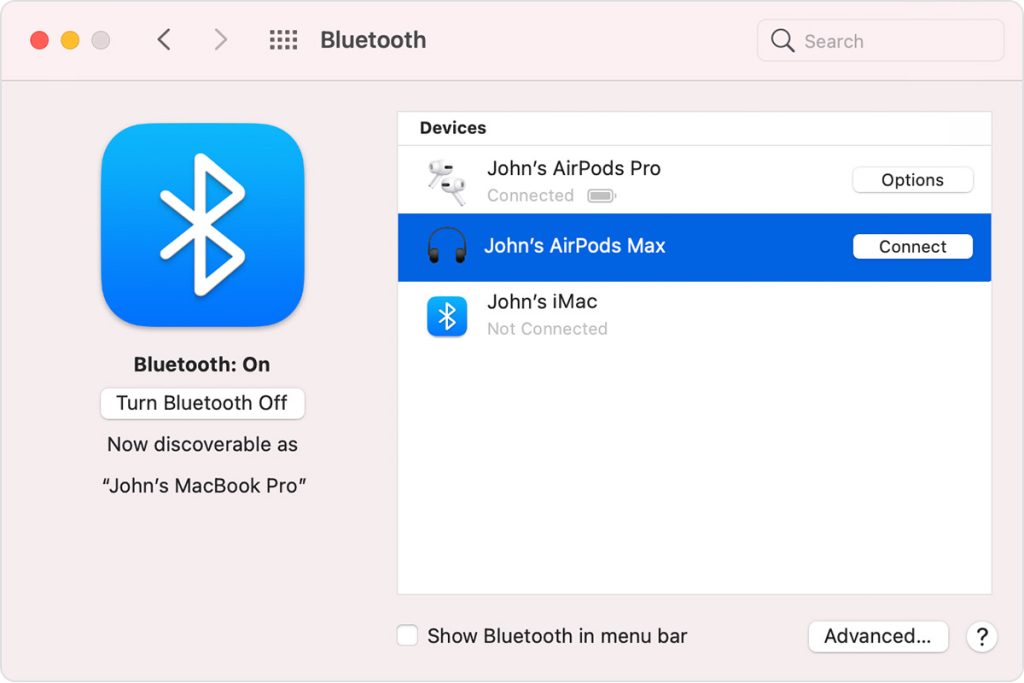
Kali ini berbeda sistem operasi yang berlawanan, jika Kamu pengguna perangkat MacOS, Kamu dapat mengikuti panduan berikut ini untuk menyambungkan speaker Bluetooth dengan device MacOS. Seperti ini caranya:
- Jika speaker Bluetooth Kamu sudah disiapkan menyala, maka Kamu dapat langsung menyetel di Mac Kamu.
- Buka menu Apple atau menu yang berlogo Apple. Menu ini berada di kanan atas layar Mac Kamu.
- Ketika menu tersebut sudah terbuka, akan muncul “System Preferences”.
- Klik “System Preferences”, lalu Kamu akan menemukan menu Bluetooth di dalamnya.
- Klik Bluetooth tersebut, Mac Kamu akan otomatis mendeteksi keberadaan sinyal speaker Bluetooth milik Kamu.
- Jika sudah muncul nama speaker Bluetooth Kamu, maka Kamu dapat klik connect.
- Selanjutnya Kamu tinggal menunggu saja Mac dan speaker Bluetooth Kamu terhubung dan siap untuk digunakan!
Itulah beberapa cara menyambungkan speaker Bluetooth ke laptop yang bisa Pins lakukan dengan mudah. Jika cara connect speaker Bluetooth ke laptop tidak bisa dilakukan secara otomatis, kamu bisa menambahkan driver tambahan seperti yang telah dijelaskan. Semoga artikel ini dapat memberikan manfaat, selamat mencoba!
Baca juga:
- Aplikasi Presentasi Terbaik Untuk Laptop dan PC
- Mudah! Ini Cara Pasang Wifi IndiHome dan Harga Paket Internetnya Terlengkap
- Cara Update Driver Laptop
Featured Image Source: MyCodeTips
Temukan pilihan rumah terlengkap di Aplikasi Pinhome. Untuk kamu agen properti independen atau agen kantor properti bergabunglah menjadi rekan agen properti bersama kami dan iklankan properti kamu di sini. Cek pilihan rumah di Kota Bandung terbaik dari Pinhome!
Kamu juga bisa belajar lebih lanjut mengenai properti di Property Academy by Pinhome. Gabung menjadi Rekan Jasa Pinhome melalui aplikasi Rekan Pinhome di App Store atau Google Play Store sekarang!
Hanya di Pinhome.id yang memberikan kemudahan dalam membeli properti. Pinhome – PINtar jual beli sewa properti.

Properti Rekomendasi

Properti Eksklusif: Nuansa Bukit Bitung

Properti Eksklusif: Mulia Bekasi Residence Cibarusah

Properti Eksklusif: Green Paradise City

Properti Eksklusif: The Agathis
© lifestyle.pinhome.id














